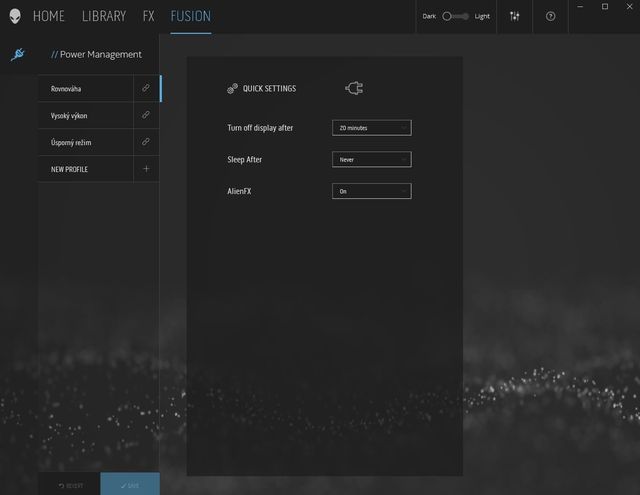Dell Alienware 510K - perfektní mechanika na psaní i hraní | Kapitola 4
Seznam kapitol
Z nepřeberného množství herních periferií k nám zavítala i tato nenápadná, obyčejně vypadající klávesnice od prémiové herní značky Alienware, která je známá jak kvalitou, tak i schopností brutálně zasáhnout rozpočty hráčů. Je nízkoprofilová herní klávesnice s červenými Cherry-MX spínači slepou uličkou, nebo trefou do černého?
Během seznamování s ovládácím centrem mimozemských technologií jsem si vzpomněl na nechvalně známý software NGenuity konkurenčních HyperX. Tím nechci říct, že by snad Command Center padal, aplikace je naopak perfektně stabilní i se zapnutým Afterburnerem, i když se startuje pekelně dlouho. Zorientovat se pro mě bylo nadmíru nepřehledné. I přes veškeré bugy je NGenuity rozhodně uživatelsky mnohem přívětivější.
Na první obrazovce, respektive v záložce home, se nachází seznam her, ke kterým se dají přiřadit témata. Jinými slovy, všechny Alienware zařízení mohou být pomocí této aplikace nastaveny na míru pro každou konkrétní hru.
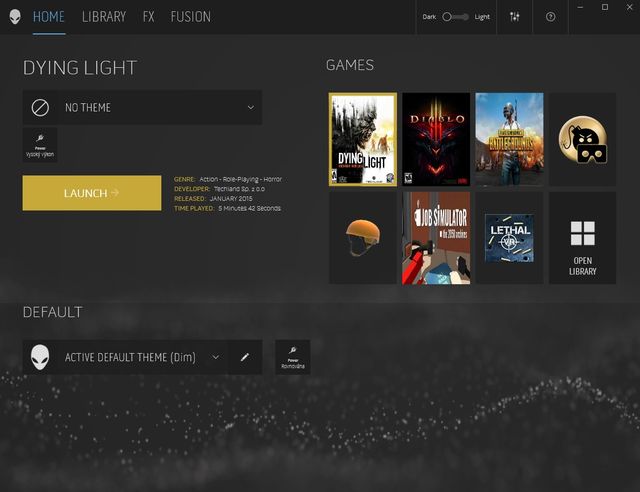
V záložce launch se nachází seznam her, které můžete nastartovat přímo přes launcher Alienware control center. Z mého pohledu krapet zbytečná featura.
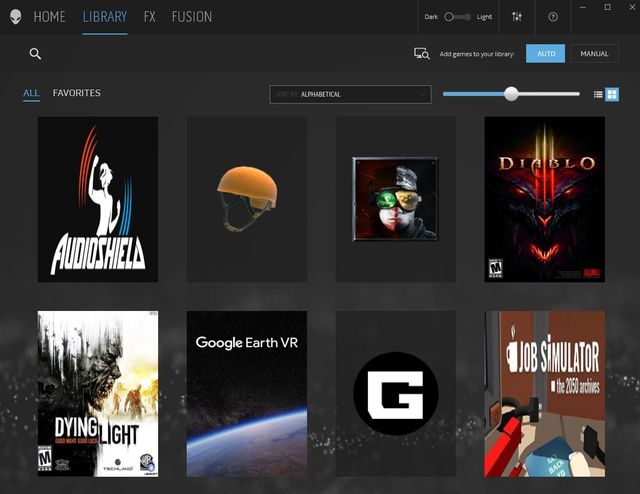
Záložka FX je vlastně alfou a omegou celého softwaru. Nastavuje se zde podsvícení, makra a speciální nastavení každého zařízení.
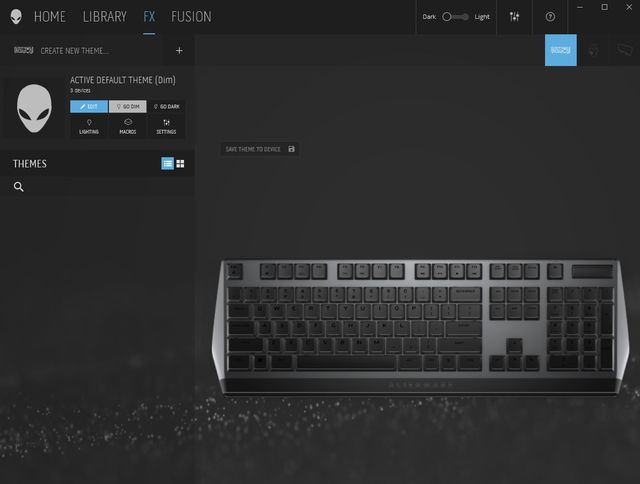
Pod volbou Macros se samozřejmě skrývá editor maker. Díky nim se dají klávesy namapovat, případně nahrát celá sekvence nebo přiřadit zástupce pro spuštění aplikace na konkrétní aplikaci. S makry jsem si užil hodně trápení. I když nebyl problém je nahrát a uložit, absolutně jsem netušil, jak je přiřadit jednotlivým klávesám. Po několika marných pokusech a pocitu, že jsem úplně k ničemu, jsem začal trochu googlit. Ani elektronický manuál mi řešení neprozradil, makra vůbec nezmiňuje. Nejsem ovšem jediný s tímto problémem, a tak jsem našel odpověď na stránkách Dellu. Uložené makro se musí z levého menu chytit myší a přetáhnout na klávesu, které se má přiřadit. Jak fikané! Alespoň v manuálu to zmínit mohli.
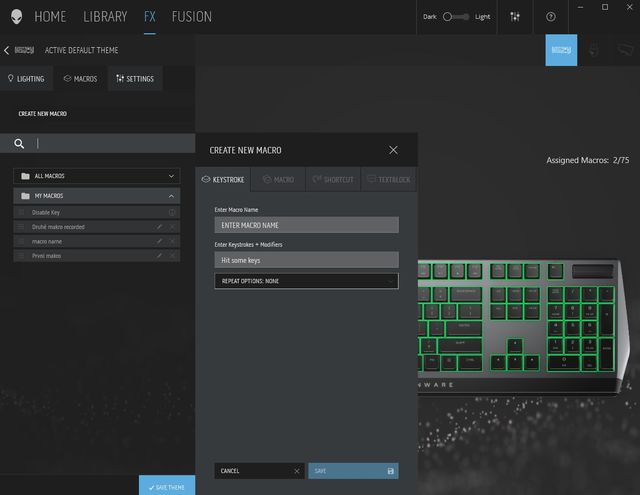
Neméně frustrující je nastavování světelných efektů na klávesnici. Zapomeňte na přetažení oblasti myší a následnou volbu efektu. Pro jeho přiřazení jste omezeni oblastmi, kterých se efekty mají týkat. Nejprve je zaškrtnete a pak vyberete efekt. Naštěstí tato klávesnice nestojí a nepadá na LED efektech, jsou spíš takovým decentním ozdobným prvkem. Dle mého názoru klávesnici stejně nejvíc sluší klasický Rainbow přechod.
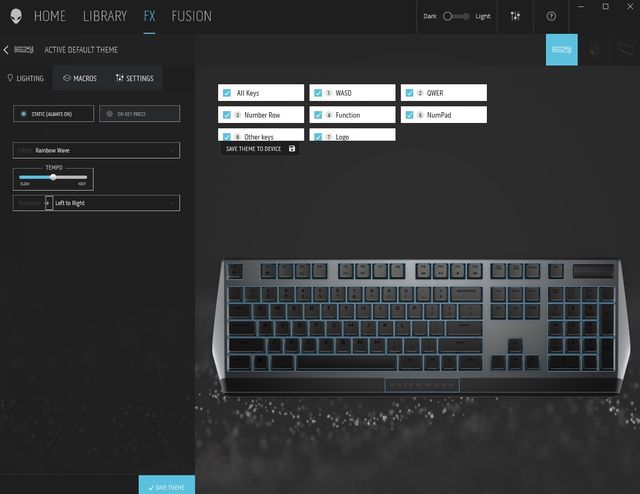
Poslední záložka Fusion obsahuje nastavení výkonu PC. Myslím si, že je určena spíše pro notebooky Alienware, nicméně se v ní dají ladit i desktopy.